DCP-585CW
Usein kysytyt kysymykset ja vianmääritys |

DCP-585CW
Päivämäärä: 30/01/2014 Numero: faq00000735_010
Yksi tai useampi väreistäni ei tulostu (tyhjä). Mitä tehdä?
Jos yksi tai useampi väri puuttuu kun tulostat (t.s. vastaanotat fakseja, otat kopioita ja/tai tulostat tietokoneesta jne.), tulostuspään suuttimet voivat olla tukossa tai ko. värikasetti ei ole asennettu kunnolla. Kun varmistat, että värit on asennettu oikein ja/tai suoritat tulostuspään puhdistuksen ongelma saattaa korjaantua.
-
Varmista, että mustekasetit on asennettu oikein.
-
Tarkista tulostuslaatu ja puhdista tulostuspää alla olevien ohjeiden mukaan.
-
Tulosta Tulostuslaadun tarkistussivu.
*Jos Brotherissa on kosketusnäyttö, katso alla kohtaa "Kosketusnäyttömalleille".-
Tee jompikumpi:
- Jos Brotherin ohjauspaneelissa on näppäin INK tai INK MANAGEMENT, paina näppäintä INK tai INK MANAGEMENT.
- Jos ei ole:-
Paina MENU.
-
Valitse nuoli ylös ja alas-näppäimillä Mustehallinta (Ink tai Ink Management).
- Paina OK.
-
Paina MENU.
-
Valitse nuoli ylös ja alas-näppäimillä Testitulostus (Test Print).
-
Paina OK.
-
Valitse nuoli ylös ja alas-näppäimillä Tulostuslaatu (Print Quality).
-
Paina OK.
- Paina Colour Start.
<Kosketusnäyttömalleille>-
Paina
 tai
tai  (Mustekuvake).
(Mustekuvake).
-
Paina Testitulostus.
-
Paina Tulostuslaatu.
- Paina Colour Start.
-
Tee jompikumpi:
-
Tarkista huolellisesti Tulostuslaadun tarkistussivua. Kukin neljästä väreistä edustaa yhtä neljästä erillisestä testikuviosta, jotka koostuvat vinoviivoista, jotka muodostavat neliön. Värien kuuluu olla seuraavassa järjestyksessä vasemmalta oikealle: Musta - Keltainen - Syaani - Magenta.
-
Vertaile juuri tulostetun testisivun tulostuslaatua alla oleviin kolmeen esimerkkiin:
(A) Yksi tai useampi värilohko puuttuu:
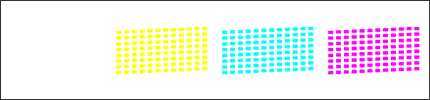
(B) Useimmat lyhyistä vinoviivoista puuttuvat yhdestä tai useammasta väripalkista:
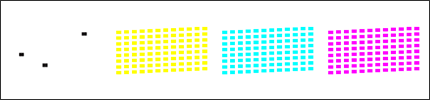
(C) Jotkut lyhyistä vinoviivoista puuttuvat yhdestä tai useammasta väripalkista:
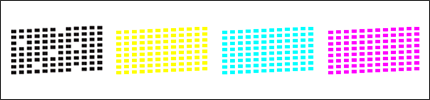
-
Näytöllä kysytään oliko tulostuslaatu OK mustan ja kolmen muun värin kohdalla. Valitse Ei.
-
Näytössä kysytään haluatko aloittaa puhdistuksen.
Tee jompikumpi:
- Jos Brotherissa on kosketusnäyttö, paina Colour Start. Tulostuspään puhdistus alkaa.
- Jos Brotherissa ei ole kosketusnäyttöä, valitse Kyllä. Tulostuspään puhdistus alkaa.
-
Kun tulostuspään puhdistus on suoritettu, paina Colour Start. Tulostuksen laaduntarkistussivu tulostetaan uudestaan.
-
Toista puhdistus ja laaduntarkistus prosessi noudattaen vaiheita 4-6.
-
Vertaile toista tai kolmatta laatutarkistussivua ensin (vaiheessa 1) tulostamaasi sivuun:
-
Jos ensimmäinen testituloste vastaa esimerkkejä (A) tai (B) etkä näe yhtään parannusta toisessa tai kolmannessakaan tulosteessa, ota yhteyttä Brother-tukeen.
-
Jos ensimmäinen testituloste vastaa esimerkkejä (A) tai (B) ja näet jotain parannusta toisessa tai kolmannessakin tulosteessa, vaikkeivät ole täydellisiä, toista puhdistus ja laaduntarkistustoimitus kolme kertaa (yhteensä viisi kertaa). Jos et näe mitään parannusta, ota yhteyttä Brother-tukeen.
- Jos ensimmäinen testituloste vastaa esimerkkiä (C) etkä näe yhtään parannusta toisessa tai kolmannessakaan tulosteessa, toista puhdistus ja laaduntarkistustoimitus kolme kertaa (yhteensä viisi kertaa). Jos et näe mitään parannusta, ota yhteyttä Brother-tukeen.
-
Jos ensimmäinen testituloste vastaa esimerkkejä (A) tai (B) etkä näe yhtään parannusta toisessa tai kolmannessakaan tulosteessa, ota yhteyttä Brother-tukeen.
- Paina Stop/Exit.
-
Tulosta Tulostuslaadun tarkistussivu.
Suosittelemme, ettet kytkisi päälle ja pois laitettasi ja/tai ettet jättäisi sitä pitemmäksi aikaa irrallaan sähköverkosta.
-
Laite on suunniteltu puhdistamaan tulostuspää automaattisesti säännöllisin väliajoin tulostuslaadun ylläpitämiseksi. Kun laite on irti sähköverkosta, se ei voi suorittaa säännöllisiä puhdistuksia, joilla varmistetaan, että muste ei kuivu tulostuspäähän aiheuttaen huonoa tulostusjälkeä.
- Laitteissa, joissa on viestikeskus tai faksien esikatselu, on 24 h muistin varmistus, kaikissa muissa laitteissa on 1 h muistin varmistus. Jos laite on ilman sähköä kauemmin kuin muistivarmistus toimii, kello lakkaa toimimasta. Kun laite taas kytketään päälle kelloaika nollaantuu ja laite aloittaa automaattisesti puhdistuksen kuluttaen turhaan mustetta.
Suosittelemme sammuttamaan laitteen On/Off-tai Power Save-napista. On/Off tai Power Save-näppäimellä sammuttaminen käyttää hyvin vähän sähköä, mutta se mahdollistaa tulostuspään säännöllisen puhdistamisen ja pitää muistinsisällön yllä.
-
Tulostuspään puhdistaminen kuluttaa mustetta. Jos puhdistat liian usein, kulutat turhaan mustetta.
-
ÄLÄ koske tulostuspäähän. Tulostuspään koskettaminen saattaa vahingoittaa laitetta pysyvästi ja tulostuspään takuu voi raueta.
-
Brother suosittelee mitä vakavimmin, että et uudelleen täyttäisi mustekasetteja, jotka tulivat laitteesi mukana. Suosittelemme myös mitä vakavimmin, että jatkossakin käyttäisit vain aitoja Brotherin vaihtomustekasetteja. Mahdollisesti yhteensopimattoman musteen ja/tai mustekasetin käyttäminen tai yritys käyttää näitä Brother-laitteessa voi aiheuttaa vahinkoa laitteelle ja/tai tuottaa heikkoa tulostuslaatua. Takuumme ei kata ongelmia, jotka ovat syntyneet luvattoman musteen ja/tai värikasetin käyttämisestä. Suojellaksesi sijoituksiasi ja saadaksesi parhaan suorituksen Brother-laitteellasi, suosittelemme mitä vakavimmin käyttämään aitoja Brother-tarvikkeita.
> Lisätietoja aidoista Brother-tarvikkeista.
Aiheeseen liittyvät kysymykset
DCP-145C, DCP-165C, DCP-195C, DCP-375CW, DCP-385C, DCP-585CW, DCP-6690CW, MFC-250C, MFC-290C, MFC-295CN, MFC-490CW, MFC-5890CN, MFC-5895CW, MFC-6490CW, MFC-6890CDW, MFC-990CW
Jos tarvitset lisäapua, ota yhteys Brotherin asiakaspalveluun:
Sisältöpalaute
Huomaathan, että tämä lomake on tarkoitettu ainoastaan palautteen antamiseen.